PHP 편집자 Baicao는 Win11이 Wi-Fi에 연결되지만 인터넷은 연결되지 않는 솔루션을 소개합니다. Win11 시스템을 사용할 때 Wi-Fi에 성공적으로 연결되었지만 인터넷에 액세스할 수 없는 문제가 발생할 수 있습니다. 이러한 상황은 사용에 불편을 초래할 수 있지만 걱정하지 마십시오. 몇 가지 간단한 방법을 통해 이 문제를 해결할 수 있습니다. 아래에서는 우리가 원활하게 인터넷 서핑을 할 수 있도록 여러 가지 솔루션을 자세히 소개하겠습니다!
WiFi에 연결되어 있지만 인터넷이 없는 Win11용 솔루션
방법 1:
시스템의 서비스 애플리케이션을 열려면 다음 단계를 수행할 수 있습니다. 1. 단축키 Win + S를 사용하여 검색 표시줄을 열거나 작업 표시줄 하단에 있는 검색 아이콘을 클릭합니다. 2. 열리는 Windows 검색창에 "services"를 입력하고 검색 버튼을 클릭하세요. 3. 검색 결과에서 가장 일치하는 "서비스 애플리케이션"을 선택하고 열기를 클릭합니다.

2. 서비스 창에서 WLAN AutoConfig를 찾아서 두 번 클릭하여 엽니다. 이 서비스가 시작되지 않은 경우 시작해야 합니다.

방법 2
1 먼저 Win 키를 누르거나 작업 표시줄의 시작 아이콘을 클릭한 후 모든 앱에서 설정(Win+i)을 클릭합니다.

2. 설정 창에서 문제 해결(권장 문제 해결, 기본 설정 및 기록)을 찾아 클릭합니다.
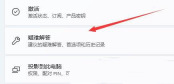
3. 옵션에서 기타 문제 해결을 클릭합니다.
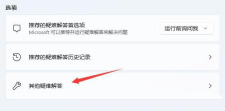
4. 가장 일반적으로 사용하는 경우 인터넷 연결 오른쪽에 있는 실행을 클릭합니다.
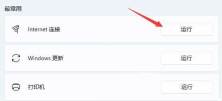
5. 인터넷 연결 창을 사용하면 Win11에서 Wi-Fi에 연결할 때 인터넷이 표시되지 않는 문제를 시스템이 자동으로 해결하는 데 도움이 됩니다.
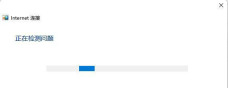
위 내용은 Win11에서 WiFi에 연결할 때 인터넷에 액세스할 수 없는 문제를 해결하는 방법은 무엇입니까?의 상세 내용입니다. 자세한 내용은 PHP 중국어 웹사이트의 기타 관련 기사를 참조하세요!
![[고정] Minecraft에서 Microsoft 서비스를 인증해야합니까? - 미니 툴](https://img.php.cn/upload/article/001/242/473/174568627523426.png?x-oss-process=image/resize,p_40) [고정] Minecraft에서 Microsoft 서비스를 인증해야합니까? - 미니 툴Apr 27, 2025 am 12:51 AM
[고정] Minecraft에서 Microsoft 서비스를 인증해야합니까? - 미니 툴Apr 27, 2025 am 12:51 AM이 게시물에서 Php.cn은 PC의 Minecraft에서 "Microsoft Services에 인증해야 할"문제에 대한 몇 가지 효과적인 솔루션을 제공합니다. 이 문제에 갇히면이 게시물에주의를 기울여야합니다.
 작업 관리자의 고전력 사용을위한 상위 4 개 수정Apr 27, 2025 am 12:49 AM
작업 관리자의 고전력 사용을위한 상위 4 개 수정Apr 27, 2025 am 12:49 AM작업 관리자에서는 컴퓨터 사용 프로세스의 전력을 볼 수 있습니다. 작업 관리자에서 지속적으로 높은 전력 사용을 받으면 어떻게됩니까? Php.cn 웹 사이트 의이 게시물에서는이 문제를 쉽고 효과적으로 해결하는 방법을 살펴 보겠습니다.
 C Drive의 2 개의 Windows 폴더 : 처리 방법은 무엇입니까?Apr 27, 2025 am 12:48 AM
C Drive의 2 개의 Windows 폴더 : 처리 방법은 무엇입니까?Apr 27, 2025 am 12:48 AMWindows 폴더에는 Windows 운영 체제가 포함되어 있으며 Windows 컴퓨터의 중요한 폴더입니다. 때로는 C 드라이브에 2 개의 Windows 폴더가 표시 될 수 있습니다. 그들 중 하나를 삭제하는 방법? php.cn 의이 게시물은 그 방법을 알려줍니다.
 KD, Stats, Ranks 등을 추적하기위한 상위 4 개의 Halo Infinite Trackers! - 미니 툴Apr 27, 2025 am 12:47 AM
KD, Stats, Ranks 등을 추적하기위한 상위 4 개의 Halo Infinite Trackers! - 미니 툴Apr 27, 2025 am 12:47 AM많은 사람들이 실행 가능한 후광 무한 트래커를 찾고 있습니다. 이 게시물에서 Php.cn은 Halo Infinite KD, Ranks, Stats 등을 추적하는 데 도움이되는 여러 Halo Infinite Tracker를 소개합니다. 이제 읽기를 계속하십시오.
 10 최고의 Google 시트 추가 기능 -MinitoolApr 27, 2025 am 12:46 AM
10 최고의 Google 시트 추가 기능 -MinitoolApr 27, 2025 am 12:46 AMGoogle Sheets Add-ons에 대해 들어 본 적이 있습니까? Google 시트에 설치하는 방법을 알고 있습니까? 최고의 Google 시트 추가 기능을 최대한 활용하고 싶습니까? Php.cn에 관한이 기사는 이러한 질문에 중점을두고 Seve를 제공합니다.
 Windows 11에서 CTRL ALT DELETE 보안 로그인 삭제 -Minitool 활성화/비활성화Apr 27, 2025 am 12:45 AM
Windows 11에서 CTRL ALT DELETE 보안 로그인 삭제 -Minitool 활성화/비활성화Apr 27, 2025 am 12:45 AM보안 로그인은 PC를 안전하게 유지하는 편리한 방법이지만 주변을 원하지 않는 경우 Windows 11 용으로 비활성화하는 방법은 다음과 같습니다. Php.cn 의이 게시물은 Windows 11에서 CTRL Alt Delete 보안 로그인을 활성화하거나 비활성화하는 3 가지 방법을 제공합니다.
 Windows 10에서 워드 받아 들지 않음 문제를 해결하는 방법 -MinitoolApr 27, 2025 am 12:44 AM
Windows 10에서 워드 받아 들지 않음 문제를 해결하는 방법 -MinitoolApr 27, 2025 am 12:44 AMMicrosoft Word Dictation에 대해 들어 본 적이 있습니까? 단어의 단어가 작동하지 않으면 어떻게됩니까? Php.cn 의이 게시물은 단어의 단어의 기본 정보와 "단어의 독점이 작동하지 않는"문제를 해결할 수있는 몇 가지 가능한 방법을 보여줍니다.
 Atlas VPN이란 무엇입니까? 사용하기 위해 Atlas VPN을 무료로 다운로드하는 방법? - 미니 툴Apr 27, 2025 am 12:43 AM
Atlas VPN이란 무엇입니까? 사용하기 위해 Atlas VPN을 무료로 다운로드하는 방법? - 미니 툴Apr 27, 2025 am 12:43 AMAtlas VPN은 무엇을 사용합니까? Atlas VPN이 안전합니까? Atlas VPN을 무료로 사용할 수 있습니까? Atlas VPN을 다운로드하고 사용하기 위해 장치에 설치하는 방법은 무엇입니까? Php.cn 의이 게시물을 참조하면이 VPN 서비스 및 Atlas VPN 다운로드에 대한 세부 정보를 찾을 수 있습니다.


핫 AI 도구

Undresser.AI Undress
사실적인 누드 사진을 만들기 위한 AI 기반 앱

AI Clothes Remover
사진에서 옷을 제거하는 온라인 AI 도구입니다.

Undress AI Tool
무료로 이미지를 벗다

Clothoff.io
AI 옷 제거제

Video Face Swap
완전히 무료인 AI 얼굴 교환 도구를 사용하여 모든 비디오의 얼굴을 쉽게 바꾸세요!

인기 기사

뜨거운 도구

스튜디오 13.0.1 보내기
강력한 PHP 통합 개발 환경

Atom Editor Mac 버전 다운로드
가장 인기 있는 오픈 소스 편집기

드림위버 CS6
시각적 웹 개발 도구

WebStorm Mac 버전
유용한 JavaScript 개발 도구

DVWA
DVWA(Damn Vulnerable Web App)는 매우 취약한 PHP/MySQL 웹 애플리케이션입니다. 주요 목표는 보안 전문가가 법적 환경에서 자신의 기술과 도구를 테스트하고, 웹 개발자가 웹 응용 프로그램 보안 프로세스를 더 잘 이해할 수 있도록 돕고, 교사/학생이 교실 환경 웹 응용 프로그램에서 가르치고 배울 수 있도록 돕는 것입니다. 보안. DVWA의 목표는 다양한 난이도의 간단하고 간단한 인터페이스를 통해 가장 일반적인 웹 취약점 중 일부를 연습하는 것입니다. 이 소프트웨어는






